Aktualizácia firmvéru na Explay cez počítač
Navigátor Explay rôznych modelov je dnes jedným z najlepších zariadení tohto typu. Pre jeho správne fungovanie môže byť potrebné manuálne aktualizovať softvér, ktorého prevzatie je k dispozícii na oficiálnej webovej stránke. V tomto článku sa budeme zaoberať všetkými nuansami inštalácie nového firmvéru.
obsah
Aktualizácia softvéru v navigátore Explay
Vzhľadom na skutočnosť, že firmvér Navitel sa používa na navigátoroch Explay, postup opísaný nižšie je v mnohých ohľadoch podobný inštalácii aktualizácií pre niektoré ďalšie zariadenia. Pokiaľ si prajete, môžete si prečítať aj všeobecný článok o našej problematike.
Pozri tiež:
Aktualizácia programu Navitel na pamäťovej karte
Navitel aktualizácia na navigátor
Aktualizácia navigačného systému Prology
Metóda 1: Ručná inštalácia
Najrozšírenejšou a zároveň komplikovanou metódou aktualizácie firmvéru v navigátore Explay je prevzatie a pridanie potrebných súborov do jednotky Flash. Navyše v tomto prípade budete musieť nielen stiahnuť, ale aj aktivovať nový softvér v zariadení.
Prejdite na prihlasovaciu stránku na webovej stránke Navitel
Krok 1: Stiahnite si softvér
- Pre tento prístup sa budete musieť zaregistrovať na webovej stránke Navitel alebo sa prihlásiť do existujúceho účtu. Postup vytvorenia nového účtu vyžaduje potvrdenie kliknutím na špeciálny odkaz.
- Vo svojom účte kliknite na blok "Moje zariadenia (aktualizácie)" .
- Ak ste predtým neoznačili požadované zariadenie, pridajte ho pomocou príslušného odkazu.
- Tu budete musieť zadať názov modelu použitého zariadenia a licenčný kľúč.
- V niektorých prípadoch môžete použiť súbor s licenčným kľúčom, ktorý sa nachádza na určenej ceste na jednotke Flash.
NavitelContentLicense - Ak ste urobili všetko presne podľa pokynov, po prejdení do sekcie Moje zariadenia sa v zozname zobrazí požadovaný navigátor. V sekcii Aktualizácia kliknite na odkaz Dostupné aktualizácie a uložte archív do počítača.
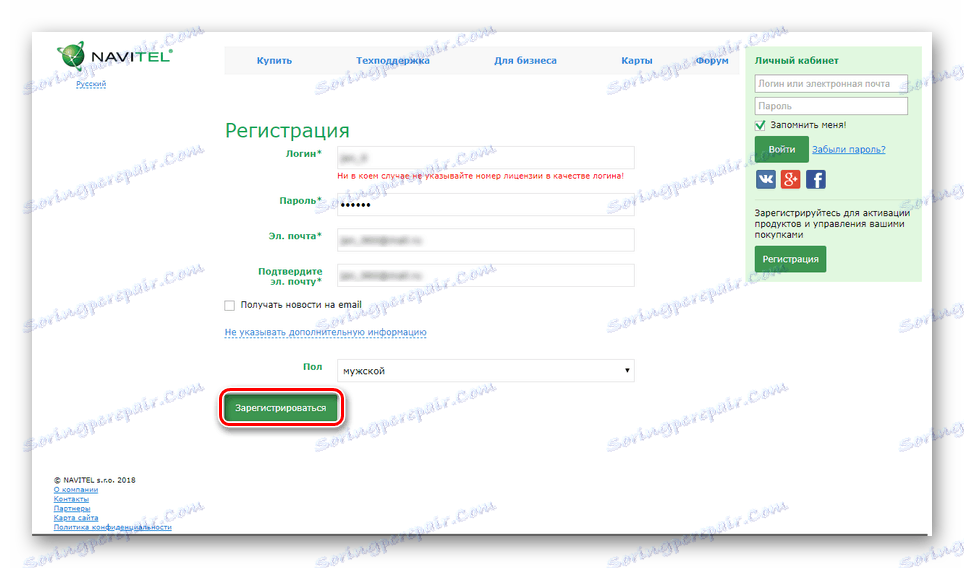
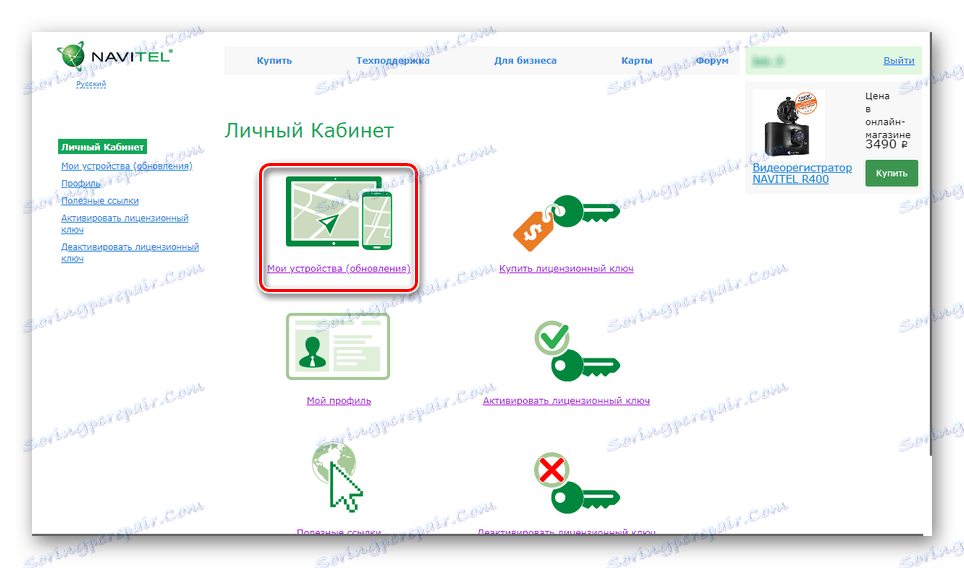
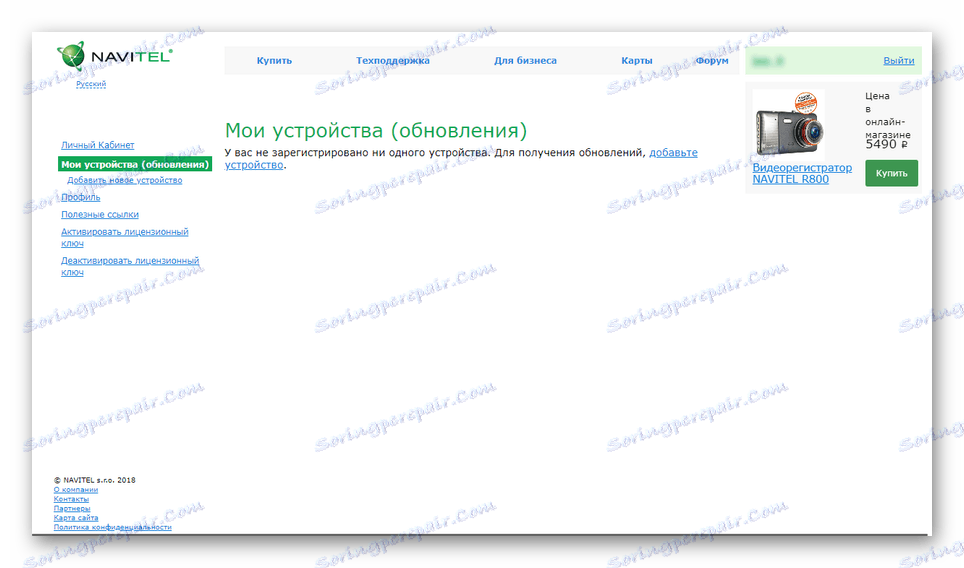
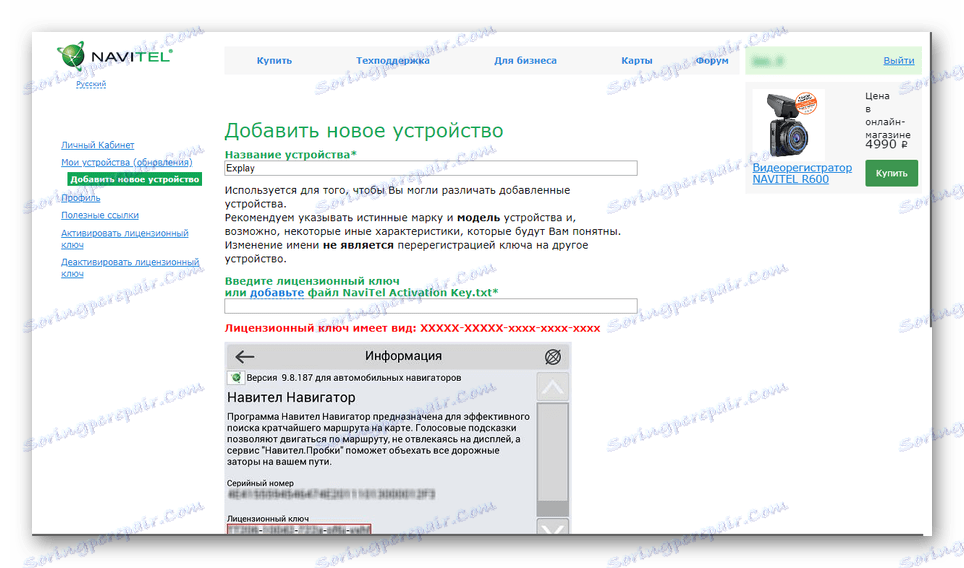
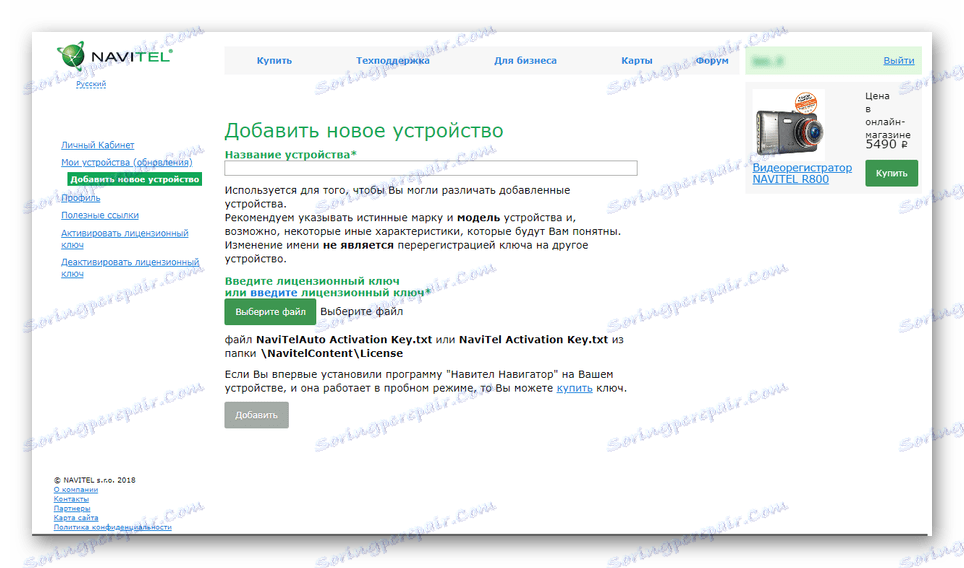
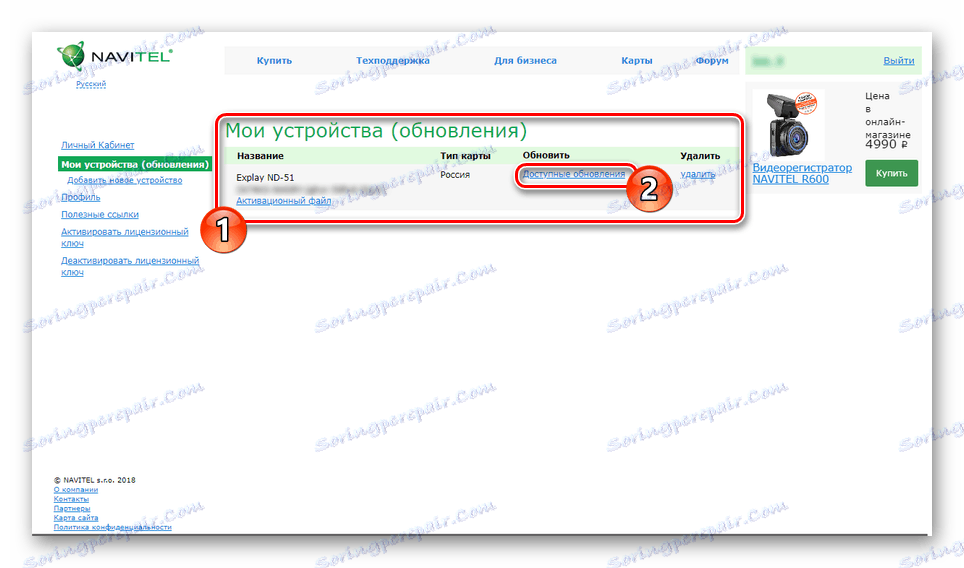
Krok 2: Prevod firmvéru
- Pripojte jednotku USB Flash do počítača z prístroja Explay alebo ho pripojte pomocou kábla USB v režime USB FlashDrive .
Pozri tiež: Ako pripojiť pamäťovú kartu k počítaču
- Okrem toho sa odporúča duplikovať priečinky a súbory na jednotke Flash, aby ste ich mohli obnoviť v prípade nepredvídaných ťažkostí.
- Rozbaľte archív s novým firmvérom a skopírujte obsah do jednotky USB flash z navigátora. V tomto prípade musíte potvrdiť postup pre zlúčenie a nahradenie existujúcich súborov.

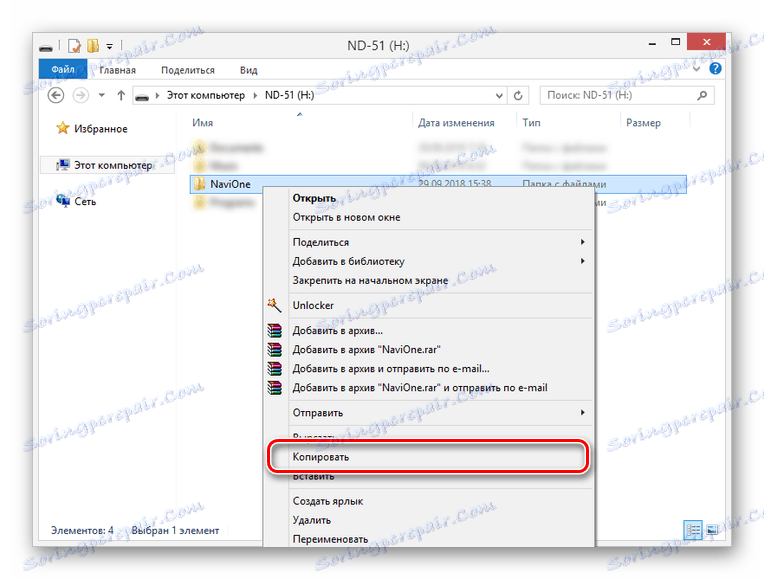
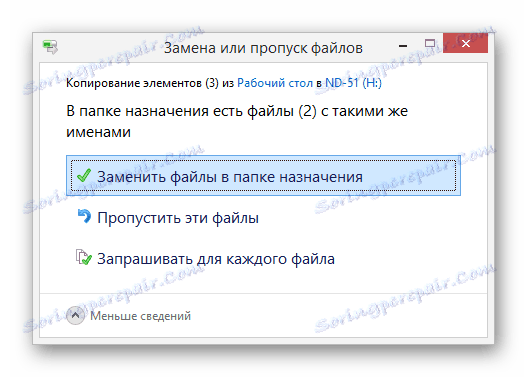
Po dokončení akcií sa firmvér aktualizuje a navigátor sa môže znova použiť. Niekedy je však potrebné aktualizovať mapy, ktoré sme popísali v inom článku na webe.
Pozri tiež: Ako aktualizovať mapy na Explay navigátor
Metóda 2: Automatická inštalácia
V prípade automatickej inštalácie aktualizácií pre firmware v navigátore Explay je potrebné stiahnuť iba špeciálny program a vykonať niekoľko jednoduchých krokov. V tomto prípade budete musieť prepojiť počítač a navigátor navzájom pomocou kábla USB dodávaného v súprave.
Prejdite na oficiálnu webovú stránku spoločnosti Navitel
Krok 1: Stiahnite si program
- Otvorte domovskú stránku zdroja na poskytnutom prepojení av časti "Podpora" kliknite na tlačidlo "Aktualizovať navigátor" .
- V poli "Systémové požiadavky" kliknite na tlačidlo "Prevziať" a potom vyberte umiestnenie na vašom počítači, kde sa uloží inštalačný súbor programu aktualizácie.
- Dvakrát kliknite ľavým tlačidlom myši na stiahnutý súbor a na základe odporúčaní štandardného inštalátora nainštalujte program.
- Počkajte, kým proces rozbaľovania nie je dokončený, skontrolujte políčko "Spustiť" a kliknite na tlačidlo "Dokončiť" . Program aktualizácie môžete tiež otvoriť pomocou ikony na pracovnej ploche.
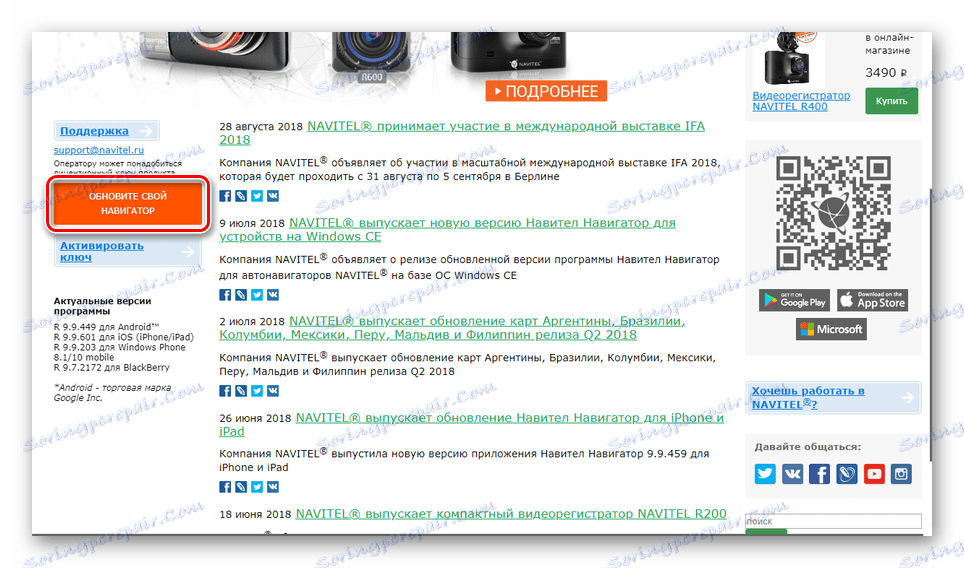
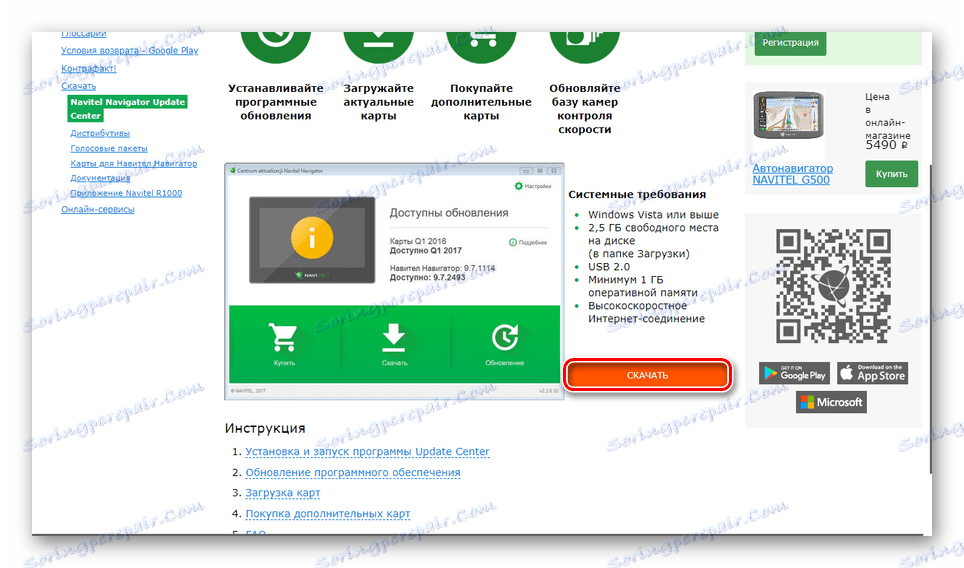
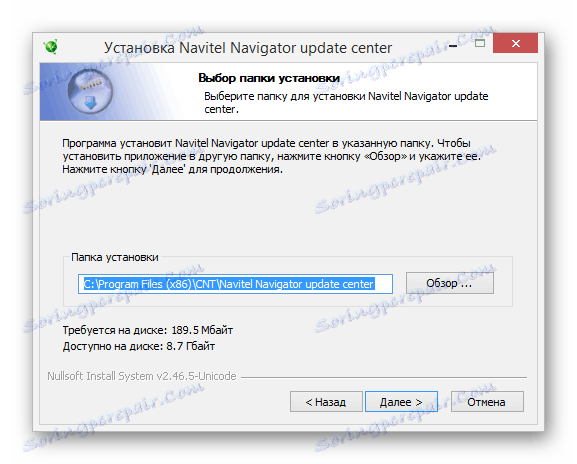
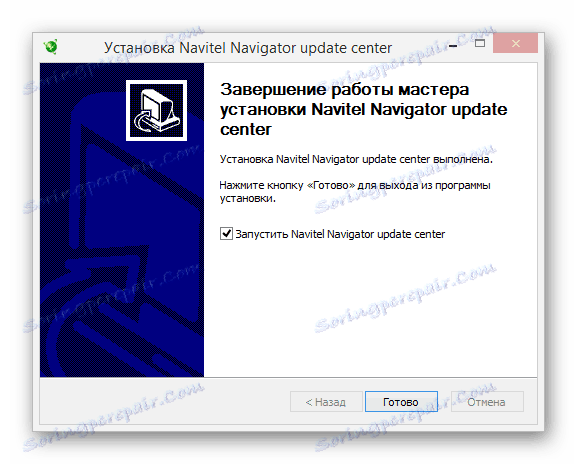
Krok 2: Aktualizácia firmvéru
- Pred spustením softvéru na aktualizáciu firmvéru pripojte navigátor Explay k počítaču. Toto by sa malo vykonať v režime USB FlashDrive .
- Po krátkej procedúre na kontrolu aktualizácií sa zobrazí výzva na inštaláciu najnovšej verzie softvéru vo vašom prehliadači.
- Pomocou tlačidla s ikonou "Aktualizácia" spustite proces nahradenia firmvéru.
Poznámka: V prípade aktualizácie má byť všetky staré mapy vymazané.
- Postupujte podľa štandardných výziev inštalátora. Na konci aktualizácie môžete navigátor zakázať na ďalšie použitie.

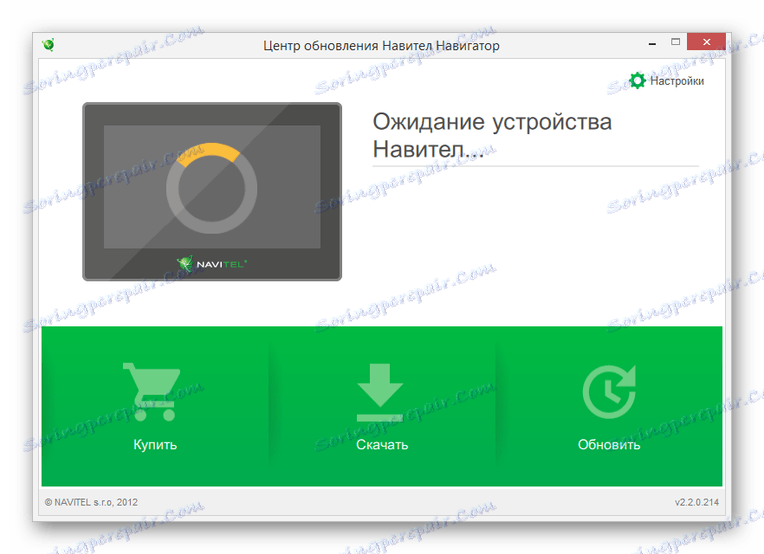
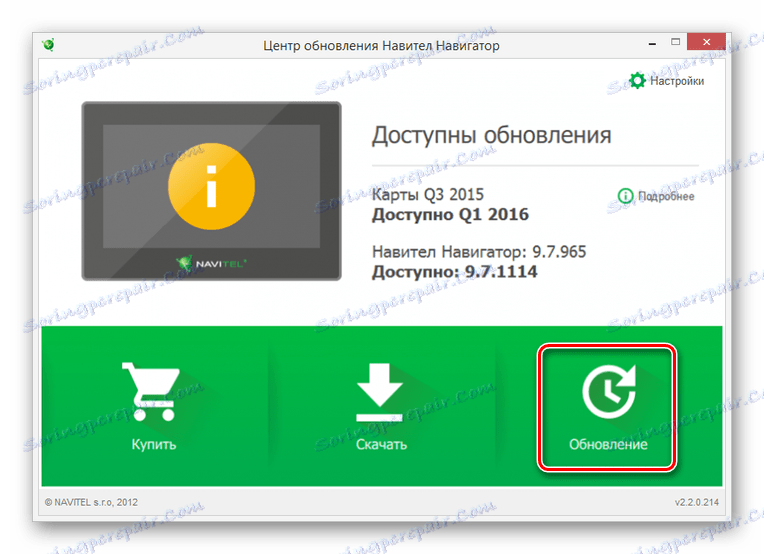
Uvažovaný prístup vám umožní aktualizovať firmvér zariadenia a minimalizovať možnosť jeho zlyhania v dôsledku nesprávnych krokov. Napriek tomu je však potrebné postupovať opatrne počas celého postupu.
záver
Každá prezentovaná metóda vám umožní aktualizovať softvér na navigátore Explay, ale nakoniec musíte urobiť vlastnú voľbu, podľa modelu zariadenia a vlastných preferencií. V prípade otázok budeme radi odpovedať v komentároch.